VPN คืออะไร ข้อดีและข้อเสียของ VPN เครือข่ายส่วนตัวเสมือน

VPN คืออะไร มีข้อดีข้อเสียอะไรบ้าง? มาพูดคุยกับ WebTech360 เกี่ยวกับนิยามของ VPN และวิธีนำโมเดลและระบบนี้ไปใช้ในการทำงาน
MSConfig เป็นเครื่องมืออเนกประสงค์ที่ยอดเยี่ยมสำหรับการจัดการกระบวนการเริ่มต้นระบบบนคอมพิวเตอร์ของคุณ นอกจากนี้ยังสามารถใช้งานได้มากกว่าแค่การแก้ไขปัญหาด้านประสิทธิภาพและความเสถียร บทความนี้จะแสดงวิธีการเข้าถึงและใช้งาน MSConfig บน Windows 10
วิธีการเข้าถึง MSConfig
MSConfig ใน Windows 10 อยู่ที่ไหน? ผู้ใช้หลายคนอาจสงสัยคำถามนี้ ในส่วนนี้Quantrimang.comจะแสดงวิธีการเข้าถึง MSConfig ผ่าน 2 วิธี
วิธีที่ 1: เข้าถึง MSConfig ผ่านการค้นหาของ Windows
คลิกภายในช่องค้นหาของ Windows บนแถบงาน แล้วพิมพ์"msconfig"ลงไป จากนั้นคลิกผลการค้นหาที่ดีที่สุด: การกำหนดค่าระบบ
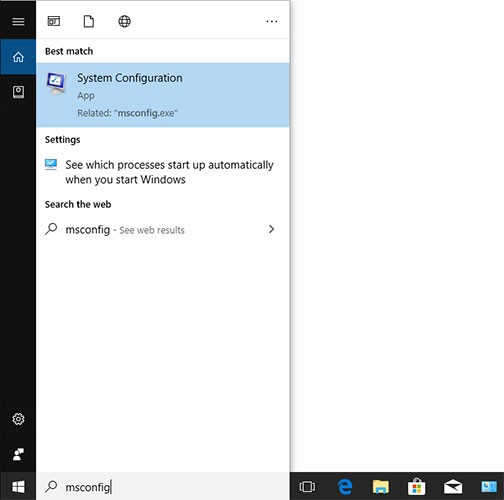
วิธีที่ 2: เข้าถึง MSConfig ผ่านกล่องโต้ตอบเรียกใช้
ขั้นตอนที่ 1Win : กดปุ่ม + พร้อมกันRเพื่อเรียกกล่องโต้ตอบ Run
ขั้นตอนที่ 2 : พิมพ์"msconfig"ลงใน กล่อง Runจากนั้นกดปุ่มEnterเพื่อเปิดSystem Configuration

วิธีใช้ MSConfig
เมื่อคุณเปิดการกำหนดค่าระบบคุณจะเห็นหน้าต่างที่ดูเหมือนนี้:
หน้าต่างSystem Configurationประกอบด้วยแท็บต่างๆ ห้าแท็บ ได้แก่General, Boot, Services, StartupและToolsแท็บและตัวเลือกอื่นๆ ในแท็บเหล่านี้มีประโยชน์ในการจัดการคอมพิวเตอร์ของคุณ มาดูกันว่าแท็บเหล่านี้ทำอะไรได้บ้าง
1. แท็บทั่วไป
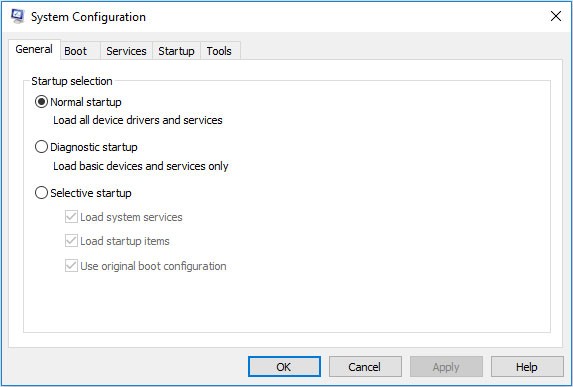
เมื่อคุณเปิดSystem Configurationแท็ บ Generalจะปรากฏขึ้นตามค่าเริ่มต้น โดยมี ตัวเลือก การเริ่มต้นระบบ 3 แบบ :
2. แท็บบูต
แท็บBootจะแสดงดังที่แสดงด้านล่างนี้:
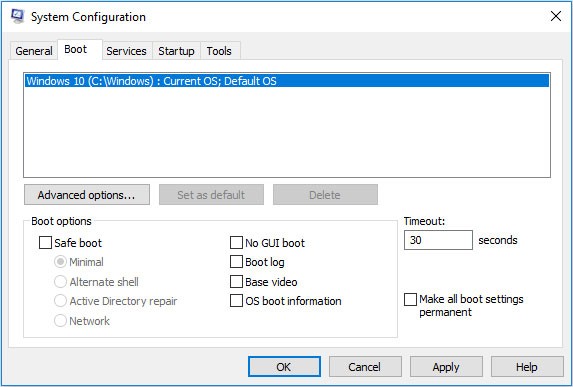
ในพื้นที่ด้านบน กล่องสีขาวแสดงรายการระบบปฏิบัติการที่ติดตั้งบนเครื่องปัจจุบัน ในกล่องสีขาวมีฟังก์ชันสำคัญอื่นๆ เช่นตัวเลือกขั้นสูงและตัวเลือกการบูต
คำเตือน : โปรดระมัดระวังเมื่อเลือกMake All Boot Settings Permanent (ตั้งค่าการบูตทั้งหมดเป็นแบบถาวร ) เมื่อเลือกตัวเลือกนี้และบันทึกแล้ว จะไม่สามารถกลับไปใช้การตั้งค่าเดิมได้อย่างง่ายดาย คุณต้องเปลี่ยนแปลงทุกอย่างด้วยตนเอง
3. แท็บบริการ

เมื่อระบบปฏิบัติการเริ่มทำงาน เฉพาะบริการที่เลือกไว้ที่นี่เท่านั้นที่จะสามารถทำงานได้เมื่อเริ่มต้นระบบ หากคุณไม่ต้องการให้บางบริการทำงานเมื่อเริ่มต้นระบบ ให้ยกเลิกการเลือกที่นี่
หากคุณเชื่อว่าบริการ Windows ใด ๆ กำลังก่อให้เกิดปัญหา ในส่วนนี้คุณสามารถยกเลิกการเลือกบริการนั้นและช่วยคุณค้นหาสาเหตุที่แท้จริงได้ อย่างไรก็ตาม โปรดระมัดระวังเมื่อตัดสินใจปิดใช้งานบริการใด ๆ เนื่องจากอาจทำให้เกิดปัญหาอื่น ๆ ได้
4. แท็บเริ่มต้น
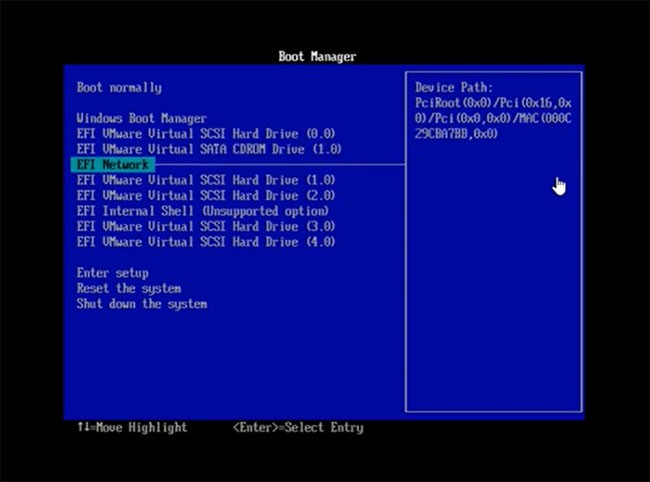
ในแท็บนี้ มีเพียงตัวเลือกเดียวเท่านั้น: เปิดตัวจัดการงาน (Open Task Manager ) ตามชื่อของมัน ตัวเลือกนี้จะช่วยคุณเปิดตัวจัดการงาน (Task Manager)ในTask Managerคุณสามารถตรวจสอบกระบวนการและประสิทธิภาพของฮาร์ดแวร์ ปิดใช้งานรายการเริ่มต้น จบการทำงาน ฯลฯ
5. แท็บเครื่องมือ
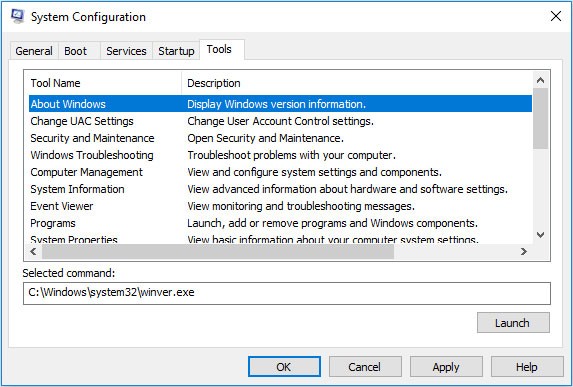
แท็บเครื่องมือแสดงรายการเครื่องมือการดูแลระบบ Windows จำนวนมาก หากต้องการใช้เครื่องมือเหล่านี้ เพียงเลือกเครื่องมือที่คุณต้องการ แล้วคลิกปุ่ม "เปิดใช้"
VPN คืออะไร มีข้อดีข้อเสียอะไรบ้าง? มาพูดคุยกับ WebTech360 เกี่ยวกับนิยามของ VPN และวิธีนำโมเดลและระบบนี้ไปใช้ในการทำงาน
Windows Security ไม่ได้แค่ป้องกันไวรัสพื้นฐานเท่านั้น แต่ยังป้องกันฟิชชิ่ง บล็อกแรนซัมแวร์ และป้องกันไม่ให้แอปอันตรายทำงาน อย่างไรก็ตาม ฟีเจอร์เหล่านี้ตรวจจับได้ยาก เพราะซ่อนอยู่หลังเมนูหลายชั้น
เมื่อคุณเรียนรู้และลองใช้ด้วยตัวเองแล้ว คุณจะพบว่าการเข้ารหัสนั้นใช้งานง่ายอย่างเหลือเชื่อ และใช้งานได้จริงอย่างเหลือเชื่อสำหรับชีวิตประจำวัน
ในบทความต่อไปนี้ เราจะนำเสนอขั้นตอนพื้นฐานในการกู้คืนข้อมูลที่ถูกลบใน Windows 7 ด้วยเครื่องมือสนับสนุน Recuva Portable คุณสามารถบันทึกข้อมูลลงใน USB ใดๆ ก็ได้ที่สะดวก และใช้งานได้ทุกเมื่อที่ต้องการ เครื่องมือนี้กะทัดรัด ใช้งานง่าย และมีคุณสมบัติเด่นดังต่อไปนี้:
CCleaner สแกนไฟล์ซ้ำในเวลาเพียงไม่กี่นาที จากนั้นให้คุณตัดสินใจว่าไฟล์ใดปลอดภัยที่จะลบ
การย้ายโฟลเดอร์ดาวน์โหลดจากไดรฟ์ C ไปยังไดรฟ์อื่นบน Windows 11 จะช่วยให้คุณลดความจุของไดรฟ์ C และจะช่วยให้คอมพิวเตอร์ของคุณทำงานได้ราบรื่นยิ่งขึ้น
นี่เป็นวิธีเสริมความแข็งแกร่งและปรับแต่งระบบของคุณเพื่อให้การอัปเดตเกิดขึ้นตามกำหนดการของคุณเอง ไม่ใช่ของ Microsoft
Windows File Explorer มีตัวเลือกมากมายให้คุณเปลี่ยนวิธีดูไฟล์ สิ่งที่คุณอาจไม่รู้ก็คือตัวเลือกสำคัญอย่างหนึ่งถูกปิดใช้งานไว้ตามค่าเริ่มต้น แม้ว่าจะมีความสำคัญอย่างยิ่งต่อความปลอดภัยของระบบของคุณก็ตาม
ด้วยเครื่องมือที่เหมาะสม คุณสามารถสแกนระบบของคุณและลบสปายแวร์ แอดแวร์ และโปรแกรมอันตรายอื่นๆ ที่อาจแฝงอยู่ในระบบของคุณได้
ด้านล่างนี้เป็นรายการซอฟต์แวร์ที่แนะนำเมื่อติดตั้งคอมพิวเตอร์ใหม่ เพื่อให้คุณสามารถเลือกแอปพลิเคชันที่จำเป็นและดีที่สุดบนคอมพิวเตอร์ของคุณได้!
การพกพาระบบปฏิบัติการทั้งหมดไว้ในแฟลชไดรฟ์อาจมีประโยชน์มาก โดยเฉพาะอย่างยิ่งหากคุณไม่มีแล็ปท็อป แต่อย่าคิดว่าฟีเจอร์นี้จำกัดอยู่แค่ระบบปฏิบัติการ Linux เท่านั้น ถึงเวลาลองโคลนการติดตั้ง Windows ของคุณแล้ว
การปิดบริการเหล่านี้บางอย่างอาจช่วยให้คุณประหยัดพลังงานแบตเตอรี่ได้มากโดยไม่กระทบต่อการใช้งานประจำวันของคุณ
Ctrl + Z เป็นปุ่มผสมที่นิยมใช้กันมากใน Windows โดย Ctrl + Z ช่วยให้คุณสามารถเลิกทำการกระทำในทุกส่วนของ Windows ได้
URL แบบย่อนั้นสะดวกในการล้างลิงก์ยาวๆ แต่ก็ซ่อนปลายทางที่แท้จริงไว้ด้วย หากคุณต้องการหลีกเลี่ยงมัลแวร์หรือฟิชชิ่ง การคลิกลิงก์นั้นโดยไม่ระวังไม่ใช่ทางเลือกที่ฉลาดนัก
หลังจากรอคอยมาอย่างยาวนาน ในที่สุดการอัปเดตหลักครั้งแรกของ Windows 11 ก็ได้เปิดตัวอย่างเป็นทางการแล้ว
VPN คืออะไร มีข้อดีข้อเสียอะไรบ้าง? มาพูดคุยกับ WebTech360 เกี่ยวกับนิยามของ VPN และวิธีนำโมเดลและระบบนี้ไปใช้ในการทำงาน
Windows Security ไม่ได้แค่ป้องกันไวรัสพื้นฐานเท่านั้น แต่ยังป้องกันฟิชชิ่ง บล็อกแรนซัมแวร์ และป้องกันไม่ให้แอปอันตรายทำงาน อย่างไรก็ตาม ฟีเจอร์เหล่านี้ตรวจจับได้ยาก เพราะซ่อนอยู่หลังเมนูหลายชั้น
เมื่อคุณเรียนรู้และลองใช้ด้วยตัวเองแล้ว คุณจะพบว่าการเข้ารหัสนั้นใช้งานง่ายอย่างเหลือเชื่อ และใช้งานได้จริงอย่างเหลือเชื่อสำหรับชีวิตประจำวัน
ในบทความต่อไปนี้ เราจะนำเสนอขั้นตอนพื้นฐานในการกู้คืนข้อมูลที่ถูกลบใน Windows 7 ด้วยเครื่องมือสนับสนุน Recuva Portable คุณสามารถบันทึกข้อมูลลงใน USB ใดๆ ก็ได้ที่สะดวก และใช้งานได้ทุกเมื่อที่ต้องการ เครื่องมือนี้กะทัดรัด ใช้งานง่าย และมีคุณสมบัติเด่นดังต่อไปนี้:
CCleaner สแกนไฟล์ซ้ำในเวลาเพียงไม่กี่นาที จากนั้นให้คุณตัดสินใจว่าไฟล์ใดปลอดภัยที่จะลบ
การย้ายโฟลเดอร์ดาวน์โหลดจากไดรฟ์ C ไปยังไดรฟ์อื่นบน Windows 11 จะช่วยให้คุณลดความจุของไดรฟ์ C และจะช่วยให้คอมพิวเตอร์ของคุณทำงานได้ราบรื่นยิ่งขึ้น
นี่เป็นวิธีเสริมความแข็งแกร่งและปรับแต่งระบบของคุณเพื่อให้การอัปเดตเกิดขึ้นตามกำหนดการของคุณเอง ไม่ใช่ของ Microsoft
Windows File Explorer มีตัวเลือกมากมายให้คุณเปลี่ยนวิธีดูไฟล์ สิ่งที่คุณอาจไม่รู้ก็คือตัวเลือกสำคัญอย่างหนึ่งถูกปิดใช้งานไว้ตามค่าเริ่มต้น แม้ว่าจะมีความสำคัญอย่างยิ่งต่อความปลอดภัยของระบบของคุณก็ตาม
ด้วยเครื่องมือที่เหมาะสม คุณสามารถสแกนระบบของคุณและลบสปายแวร์ แอดแวร์ และโปรแกรมอันตรายอื่นๆ ที่อาจแฝงอยู่ในระบบของคุณได้
ด้านล่างนี้เป็นรายการซอฟต์แวร์ที่แนะนำเมื่อติดตั้งคอมพิวเตอร์ใหม่ เพื่อให้คุณสามารถเลือกแอปพลิเคชันที่จำเป็นและดีที่สุดบนคอมพิวเตอร์ของคุณได้!
การพกพาระบบปฏิบัติการทั้งหมดไว้ในแฟลชไดรฟ์อาจมีประโยชน์มาก โดยเฉพาะอย่างยิ่งหากคุณไม่มีแล็ปท็อป แต่อย่าคิดว่าฟีเจอร์นี้จำกัดอยู่แค่ระบบปฏิบัติการ Linux เท่านั้น ถึงเวลาลองโคลนการติดตั้ง Windows ของคุณแล้ว
การปิดบริการเหล่านี้บางอย่างอาจช่วยให้คุณประหยัดพลังงานแบตเตอรี่ได้มากโดยไม่กระทบต่อการใช้งานประจำวันของคุณ
Ctrl + Z เป็นปุ่มผสมที่นิยมใช้กันมากใน Windows โดย Ctrl + Z ช่วยให้คุณสามารถเลิกทำการกระทำในทุกส่วนของ Windows ได้
URL แบบย่อนั้นสะดวกในการล้างลิงก์ยาวๆ แต่ก็ซ่อนปลายทางที่แท้จริงไว้ด้วย หากคุณต้องการหลีกเลี่ยงมัลแวร์หรือฟิชชิ่ง การคลิกลิงก์นั้นโดยไม่ระวังไม่ใช่ทางเลือกที่ฉลาดนัก
หลังจากรอคอยมาอย่างยาวนาน ในที่สุดการอัปเดตหลักครั้งแรกของ Windows 11 ก็ได้เปิดตัวอย่างเป็นทางการแล้ว













